컴퓨터에서 비밀번호를 변경하는 방법
오늘날의 디지털 시대에는 비밀번호 보안이 특히 중요합니다. 개인 정보 보호를 위해서든 기업 데이터를 보호하기 위해서든 비밀번호를 정기적으로 변경하는 것은 좋은 습관입니다. 이 글에서는 온라인 세계의 현재 동향을 이해하는 데 도움이 되도록 지난 10일 동안의 인기 주제 및 인기 콘텐츠와 함께 컴퓨터에서 비밀번호를 변경하는 방법을 자세히 소개합니다.
목차
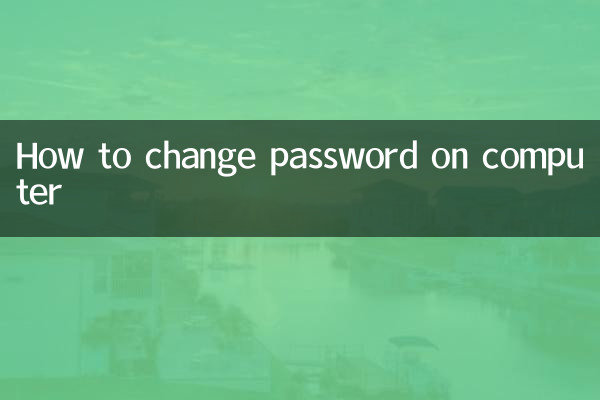
1. Windows 시스템에서 비밀번호를 변경하는 방법
2. macOS 시스템에서 비밀번호를 변경하는 방법
3. Linux 시스템에서 비밀번호를 변경하는 방법
4. 최근 10일 동안 화제가 되었던 주제와 콘텐츠
5. 비밀번호 보안 팁
1. Windows 시스템에서 비밀번호를 변경하는 방법
Windows 시스템에서는 다음과 같은 방법으로 비밀번호를 변경할 수 있습니다.
| 방법 | 단계 |
|---|---|
| 설정으로 | 1. "설정" > "계정" > "로그인 옵션"을 엽니다. 2. "비밀번호" 아래의 "변경" 버튼을 클릭하세요. 3. 현재 비밀번호와 새 비밀번호를 입력하세요. |
| 제어판을 통해 | 1. 제어판 > 사용자 계정을 엽니다. 2. '계정 유형 변경'을 선택하세요. 3. 변경하려는 계정 선택 >비밀번호 변경 |
| 명령 프롬프트를 통해 | 1. CMD를 관리자 권한으로 실행 2. "net user 사용자 이름 새 비밀번호"를 입력하세요. |
2. macOS 시스템에서 비밀번호를 변경하는 방법
macOS에서 비밀번호를 변경하는 단계는 다음과 같습니다.
| 방법 | 단계 |
|---|---|
| 시스템 환경설정을 통해 | 1. 시스템 환경설정 > 사용자 및 그룹을 엽니다. 2. 왼쪽 하단의 자물쇠 아이콘을 클릭하고 관리자 비밀번호를 입력하세요 3. 사용자를 선택하고 >"비밀번호 변경"을 클릭하세요. |
| 터미널을 통해 | 1. 터미널을 엽니다 2. "passwd" 명령을 입력하세요 3. 프롬프트에 따라 현재 비밀번호와 새 비밀번호를 입력합니다. |
3. Linux 시스템에서 비밀번호를 변경하는 방법
Linux 시스템에서 비밀번호 변경은 일반적으로 명령줄을 사용하여 수행됩니다.
| 방법 | 단계 |
|---|---|
| passwd 명령 | 1. 터미널을 엽니다 2. “passwd”를 입력하세요 3. 현재 비밀번호와 새 비밀번호를 입력하세요. |
| 루트 사용자가 다른 사용자의 비밀번호를 변경합니다. | 1. "sudo passwd 사용자 이름"을 입력합니다. 2. 새 비밀번호를 두 번 입력하세요 |
4. 최근 10일 동안 화제가 되었던 주제와 콘텐츠
지난 10일 동안 인터넷을 통해 많은 관심을 끌었던 핫이슈는 다음과 같습니다.
| 순위 | 주제 | 열 | 주요 플랫폼 |
|---|---|---|---|
| 1 | AI 기술의 새로운 혁신 | 9.8/10 | 트위터, 웨이보 |
| 2 | 월드컵 예선 | 9.5/10 | 페이스북, 틱톡 |
| 3 | 글로벌 기후 정상회담 | 9.2/10 | 링크드인, 지후 |
| 4 | 새로운 스마트폰 출시 | 8.9/10 | 유튜브, 빌리빌리 |
| 5 | 사이버보안사고 | 8.7/10 | 레딧, 티에바 |
5. 비밀번호 보안 팁
비밀번호를 안전하게 유지하려면 다음 제안 사항을 따르십시오.
1.복잡한 비밀번호를 사용하세요:대문자, 소문자, 숫자, 특수문자가 포함되어 있습니다.
2.정기적으로 비밀번호를 변경하세요.3~6개월에 한 번씩 교체하는 것이 좋습니다.
3.비밀번호를 재사용하지 마세요.계정마다 다른 비밀번호를 사용하세요
4.2단계 인증 활성화:중요한 계정에 대한 보안 계층을 추가하세요
5.피싱 공격에 주의하세요.의심스러운 링크를 클릭하거나 비밀번호를 입력하지 마세요
위의 단계를 통해 다양한 운영 체제에서 비밀번호를 쉽게 변경할 수 있으며 현재 인터넷에서 인기 있는 주제에 대해 알아볼 수 있습니다. 좋은 비밀번호 습관은 온라인 보안을 위한 첫 번째 방어선이라는 점을 기억하세요.
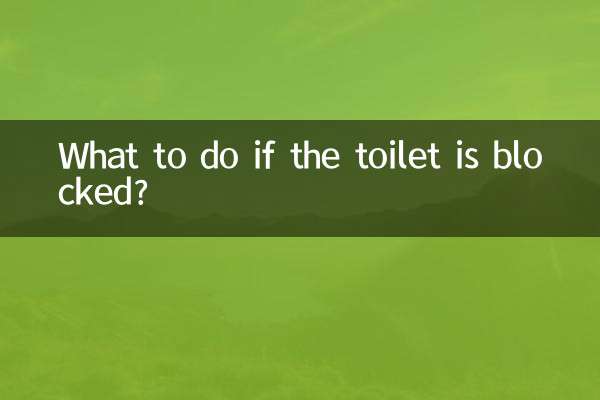
세부 사항을 확인하십시오

세부 사항을 확인하십시오